win7如何删除thumbs.db文件 电脑删除thumbs.db文件操作方法
来源:www.uzhuangji.cn 发布时间:2019-07-28 13:15
最近有位win7系统用户使用电脑的时候,发现电脑桌面上总是会出现一个thumbs.db文件,将其删除后还是会出现这样的文件,用户不知道如何删除这个文件,为此非常苦恼,那么win7如何删除thumbs.db文件呢?下面为大家带来win7电脑删除thumbs.db文件的操作步骤。
删除thumbs.db文件操作方法:
1、Win+E快捷键,调出资源管理器→打开控制面板;如图所示:
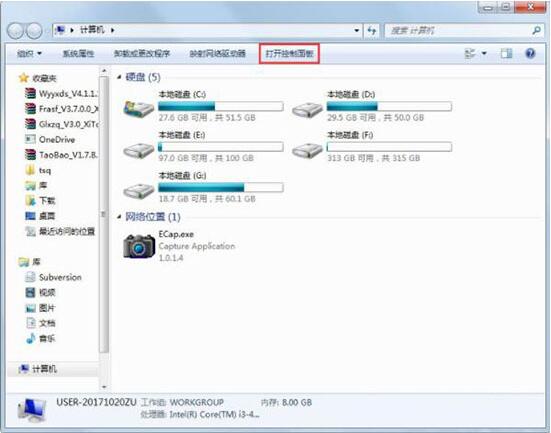
2、控制面板→外观和个性化;如图所示:
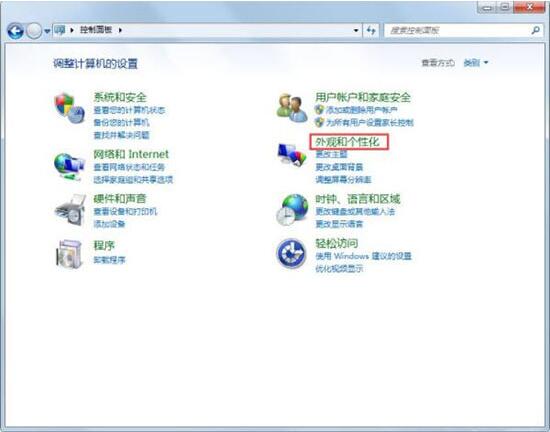
3、外观和个性化→文件夹选项;如图所示:
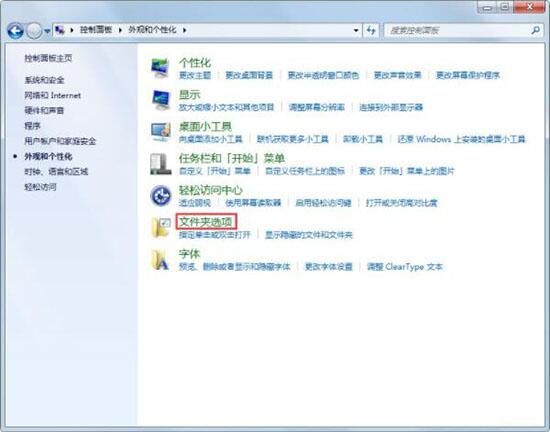
4、勾选始终显示图标,从不显示缩略图选项→确定;如图所示:
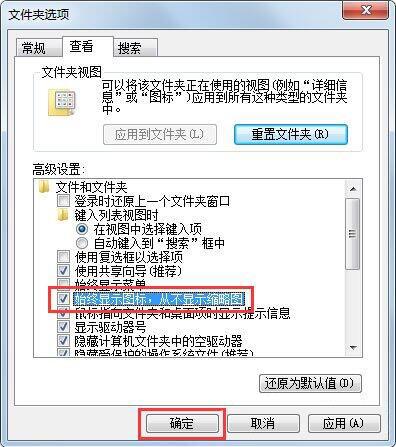
5、但是,在设置前建立的缩略图缓存文件还是存在的,可以删除,新建一个文件,复制以下内容(然后另存为:删除缩略图缓存.bat),如果还有F盘、G盘等磁盘分区,可以自行添加该磁盘的相关删除命令;
@echo off
del c:Thumbs.db /f/s/q/a
del d:Thumbs.db /f/s/q/a
del e:Thumbs.db /f/s/q/a
exit
如图所示:
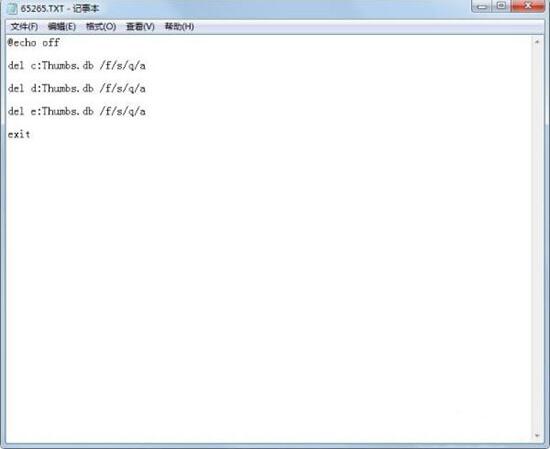
6、双击这个删除缩略图缓存.bat批处理文件,即可删除磁盘上以前建立的所有缩略图缓存文件;如图所示:
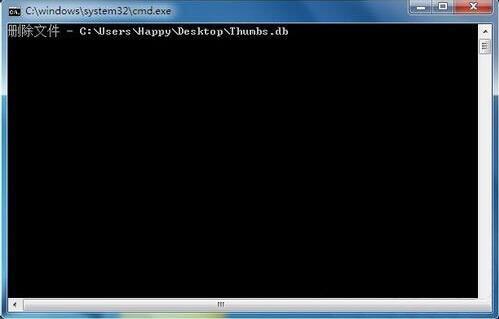
7、如果在文件夹选项中禁用了缩略图,可能会对编辑图片不太方便(没有缩略图),还可以在文件夹选项中使用缩略图,在组策略中对其进行设置(既不显示thumbs.db 文件,又能显示缩略图),开始→运行(或者使用Win+R调出运行)→输入gpedit.msc回车打开组策略编辑器;如图所示:
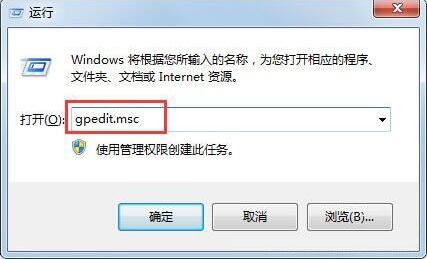
8、打开本地组策略编辑器依次定位到→用户配置→管理模板→Windows组件→Windows资源管理器→再双击打开右边的“关闭隐藏的 thumbs.db 文件中的缩略图缓存”策略;如图所示:
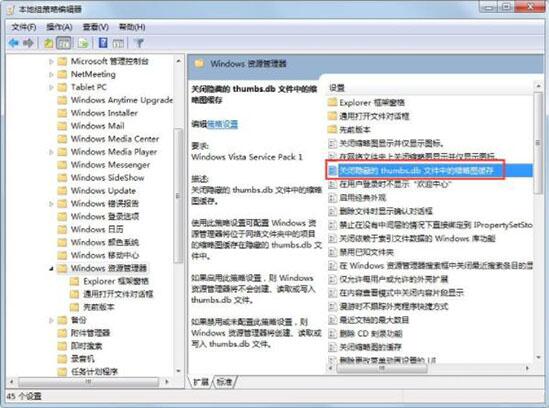
9、在弹出窗口选择“已启用”→“确定”即可。如图所示:
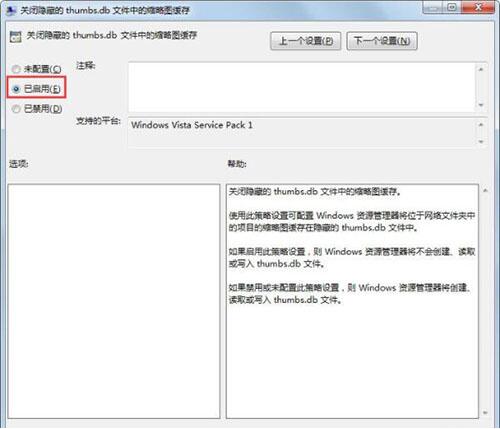
win7电脑删除thumbs.db文件的操作步骤就为小伙伴们详细分享到这里了,如果用户们使用电脑的时候不知道如何删除thumbs.db文件,可以根据上述方法步骤进行操作哦,希望本篇教程能够帮到大家,更多精彩教程请关注u装机官方网站。
推荐阅读
"win7如何修改开机动画 win7修改开机动画操作方法"
- u装机的U盘低级格式化工具在哪 怎么用u装机对U盘进行低格 2021-01-13
- 笔记本电脑用u装机U盘启动盘重装win10系统后重启黑屏如何解决 2020-12-15
- x64和x86是什么意思 x64和x86有什么区别 2020-11-27
- win7如何修改开机动画 win10修改开机动画操作方法 2020-11-26
win7怎么提取图片文字 win7提取图片文字操作方法
- win7如何禁用searchindexer.exe进程 win7禁用searchindexer.exe进程操作方法 2020-11-12
- win7如何设置开始菜单 win7设置开始菜单操作方法 2020-11-02
- win7怎么获取administrator权限 win7获取administrator操作方法 2020-10-29
- win7提示堆栈溢出怎么解决 win7提示堆栈溢出解决方法 2020-10-27
u装机下载
更多-
 u装机怎样一键制作u盘启动盘
u装机怎样一键制作u盘启动盘软件大小:358 MB
-
 u装机超级u盘启动制作工具UEFI版7.3下载
u装机超级u盘启动制作工具UEFI版7.3下载软件大小:490 MB
-
 u装机一键u盘装ghost XP系统详细图文教程
u装机一键u盘装ghost XP系统详细图文教程软件大小:358 MB
-
 u装机装机工具在线安装工具下载
u装机装机工具在线安装工具下载软件大小:3.03 MB










